Google 웹로그 분석의 맞춤 측정기준에 대한 초보자 가이드
게시 됨: 2022-09-23Google Analytics에서 맞춤 측정기준을 추적하시겠습니까?
맞춤 측정기준은 Google 애널리틱스에서 기본적으로 추적하거나 보고하지 않는 데이터를 추적하는 좋은 방법입니다. 맞춤 측정기준을 설정하면 Google Analytics(및 Analytify)에서 추가 데이터를 보고 웹사이트 트래픽에 대한 더 나은 통찰력을 찾을 수 있습니다.
이 기사에서는 Google Analytics의 맞춤 측정기준의 기본 사항, 설정 및 Google Analytics 및 Analytify에서 이를 추적하는 방법에 대해 설명합니다.
내용의 테이블
- Google 애널리틱스에서 맞춤 측정기준이란 무엇입니까?
- Google 애널리틱스에서 맞춤 측정기준을 설정하는 방법
- Analytify에서 사용자 정의 차원 설정
- 결론
- 자주 묻는 질문
Google 애널리틱스에서 맞춤 측정기준이란 무엇입니까?
Google Analytics 채널별 트래픽 분석의 다음 스크린샷을 고려하십시오.
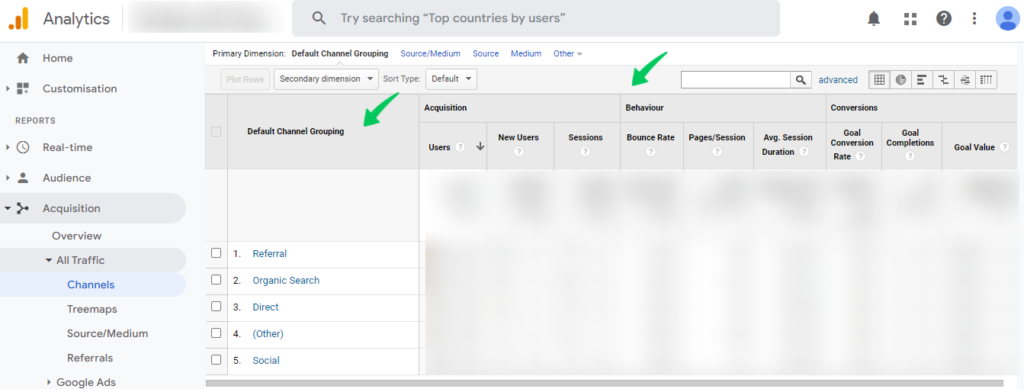
가장 왼쪽 열에서 5개의 채널 그룹을, 오른쪽 열에서 여러 메트릭을 볼 수 있습니다. 채널 그룹 열의 각 항목은 특정 트래픽 속성을 나타내는 차원입니다. 예를 들어 첫 번째 행은 추천 차원에 대한 것입니다. 다음 열은 데이터를 추적하고 이탈률 및 세션과 같은 여러 측정항목을 표시합니다.
차원 은 특정 데이터 세그먼트를 지정하는 속성입니다. 메트릭 은 데이터의 추세를 볼 수 있도록 차원에 수량화 가능한 측면을 제공합니다. 기본적으로 Google Analytics는 여러 측정기준 및 측정항목에서 웹사이트 트래픽 및 사용자 행동 데이터를 추적합니다. 이러한 사전 정의된 측정기준 및 측정항목을 사전 정의된 측정기준 및 측정항목이라고 합니다.
그러나 미리 설정된 측정기준과 측정항목으로는 온라인 비즈니스의 특정 측면을 추적하기에 충분하지 않다는 것을 곧 알게 될 것입니다. 다행히 Google 애널리틱스에서 맞춤 측정기준을 설정하고 추적하여 기본적으로 수집되지 않는 데이터를 수집하고 분석할 수 있습니다.
많은 웹사이트 소유자에게 맞춤 측정기준은 의사 결정에 중요하다고 생각하는 웹사이트 데이터를 분류하는 좋은 방법입니다. Google 웹로그 분석을 사용하면 9개의 카테고리 아래에 맞춤 측정기준을 만들 수 있습니다.
이 카테고리의 세부 사항으로 들어가 보겠습니다.
저자 추적
블로그에 기고하는 여러 작가가 있다고 가정합니다(또는 특정 작가의 게스트 게시물을 정기적으로 게시). 이 경우 각 작가의 인기도에 대한 실적을 알아야 합니다. 이를 위해 작성자 추적을 사용자 정의 측정기준으로 설정할 수 있습니다. 이렇게 하면 다음과 같은 통찰력을 추적하는 데 도움이 됩니다.
- 작성자가 생성한 페이지뷰
- 각 저자에 대한 참여 데이터
Google Analytics의 이 맞춤 측정기준을 사용하면 웹사이트에 있는 작가의 인기도를 명확하게 파악할 수 있습니다. 또한 가장 많은 참여를 받은 주제에 집중하도록 콘텐츠 캘린더를 더 잘 계획할 수 있습니다.
사용자 정의 게시물 유형
사용자 지정 게시물은 WordPress에서 콘텐츠 프레젠테이션을 사용자 지정하는 강력한 방법입니다. 기본적으로 Google 애널리틱스에서는 맞춤 게시물 유형에 대한 지원이 많지 않습니다. 그러나 맞춤 게시물 맞춤 측정기준을 사용하면 각 맞춤 게시물의 실적을 추적할 수 있습니다.
이 맞춤 측정기준의 이점을 이해하기 위해 다양한 요리에 대한 맞춤 게시물 유형이 있는 음식 리뷰 블로그를 운영한다고 가정해 보겠습니다. 맞춤형 게시물 추적을 통해 각 게시물 유형의 실적과 청중에게 인기 있는 요리를 볼 수 있습니다.
범주
웹사이트에 여러 카테고리가 있는 경우 방문자로부터 가장 많은 관심을 받고 있는 카테고리를 알아야 합니다. 이 필수 정보는 최대한의 효과를 위해 예산과 노력을 더 잘 할당하는 데 도움이 될 수 있습니다.
Google 웹로그 분석의 카테고리 맞춤 측정기준은 콘텐츠 캘린더 슬롯 할당, 지출된 광고, 웹사이트 방문자로부터 더 나은 참여를 얻기 위한 팀의 노력을 수정할 수 있도록 웹사이트 카테고리의 성능을 이해하는 데 탁월한 옵션입니다.
발행일
아시다시피 하루 중 웹 사이트 방문자 수가 가장 많은 특정 시간이 있습니다. 이는 소셜 미디어 게시물 및 이메일 마케팅과 같은 모든 디지털 마케팅 활동에 적용됩니다. 게시 위치 맞춤 측정기준을 사용하면 모든 게시물이 게시 날짜 및 시간과 함께 수신 트래픽별로 정렬된 보고서를 볼 수 있습니다.
로그인한 세션
이 사용자 정의 측정기준은 멤버십, 코스 또는 전자상거래 제품을 제공하는 웹사이트에 매우 중요합니다. 자신의 계정에 로그인한 웹사이트 방문자의 수를 확인하려고 합니다. 이것은 귀하의 웹사이트에 로그인한 사용자 수를 볼 수 있는 중요한 보고서입니다.
사용자 ID
기본적으로 Google Analytics는 각 방문자에게 임의의 인스턴스 ID를 할당합니다. 상상할 수 있듯이 이러한 ID는 사용자에게 친숙하지 않습니다. 그러나 회원 사이트나 전자 상거래 상점이 있는 경우 등록된 사용자 이름으로 사용자를 식별하려고 합니다. 이것은 사용자 행동과 사용자 여정을 분석하는 데 큰 도움이 됩니다.
태그
카테고리와 비교할 때 태그는 웹사이트에서 인기 있는 콘텐츠에 대한 더 자세한 정보를 제공합니다. 태그의 초점이 좁기 때문에 태그는 사용자의 관심을 식별하는 데 더 적합합니다. 매우 자주 게시물과 연결된 여러 태그를 볼 수 있습니다. 태그 맞춤 측정기준은 세션 수를 나타냅니다. 따라서 사용자로부터 가장 많은 관심을 받은 가장 인기 있는 주제를 볼 수 있습니다.
Yoast SEO 점수
더 나은 SERP 순위를 위해 웹사이트를 최적화하기 위해 Yoast를 사용하는 경우 Yoast가 게시물과 페이지에 SEO 점수를 할당한다는 것을 알고 있습니다. 이 맞춤 측정기준을 사용하여 게시물에 대한 Yoast SEO 점수를 추적할 수 있습니다. 또한 사용자 세션과 SEO 점수를 결합하여 SEO 노력의 결과를 더 잘 이해할 수 있습니다.
포커스 키워드
Google Analytics의 이 맞춤 측정기준은 Yoast SEO 플러그인의 게시물 또는 페이지에 할당한 포커스 키워드를 보여줍니다. 포커스 키워드를 간단히 살펴보면 웹사이트로 트래픽을 유도하는 상위 키워드를 볼 수 있습니다.
Google 애널리틱스에서 맞춤 측정기준을 설정하는 방법
Google 애널리틱스에서 맞춤 측정기준을 설정하는 것은 쉽습니다.
관리 로 이동하여 사용자 정의 정의 를 클릭하여 시작하십시오. 두 가지 옵션이 있는 새 하위 메뉴가 나타납니다. 맞춤 측정기준 을 선택하여 다음 화면으로 이동합니다.
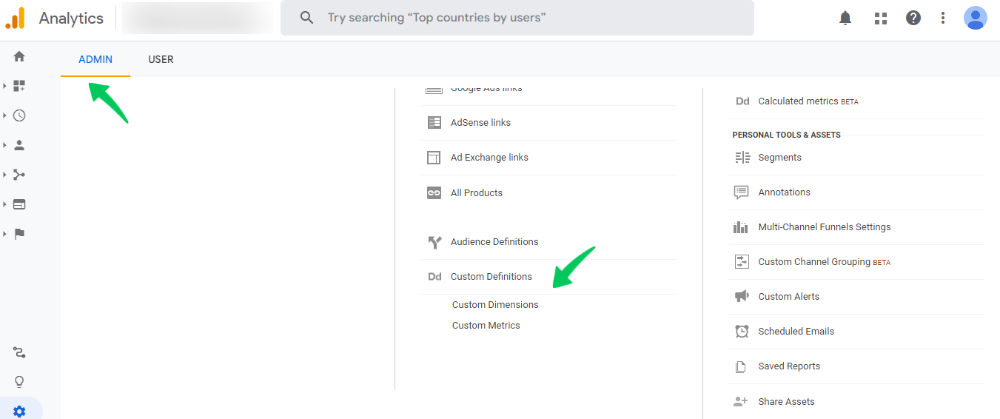
다음 화면에서 빨간색 + NEW CUSTOM DIMENSION 을 클릭하여 새 차원을 추가합니다.
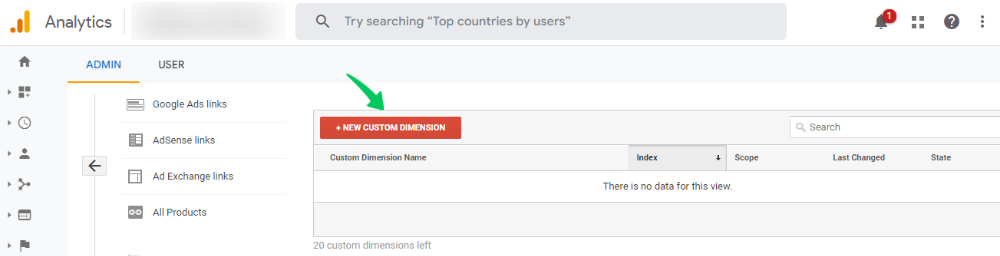
다음 화면에서 차원에 이름을 지정하고 메뉴에서 범위 를 선택합니다. 맞춤 측정기준의 범위를 설정할 수 있는 방법에는 네 가지가 있습니다.

조회수 : 차원이 페이지뷰 또는 파일 다운로드와 같은 독립 실행형 이벤트를 추적하는 경우 선택합니다.
세션 : 측정기준이 특정 기간 동안 여러 조회수를 추적하려는 경우 선택합니다.
제품 : 이 옵션은 설정되어 있는 제품의 모든 인스턴스에 적용됩니다.
사용자 : 현재 및 미래 세션의 모든 조회에 차원을 적용하려면 이 옵션을 선택합니다. 이 범위는 이 값을 변경하거나 맞춤 측정기준을 비활성으로 표시할 때까지 적용됩니다.
생성 을 클릭하여 프로세스를 완료합니다. 몇 가지 예제 코드 조각이 있는 화면이 표시될 수 있습니다. 완료 를 눌러 이 화면을 종료합니다.
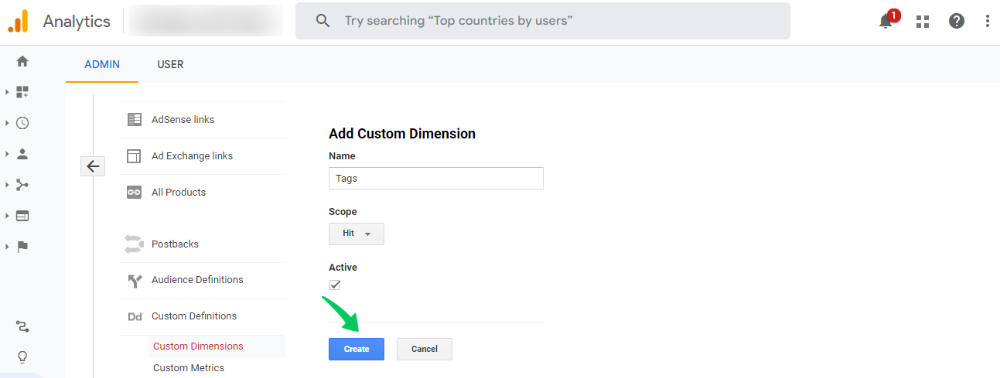
다음 화면에서 사용 가능한 치수 목록을 찾을 수 있습니다. Google 애널리틱스의 각 맞춤 측정기준에는 색인 값이 있습니다. 이 값은 Analytify에서 사용자 정의 차원 보고서를 설정하는 데 사용할 때 중요해집니다.
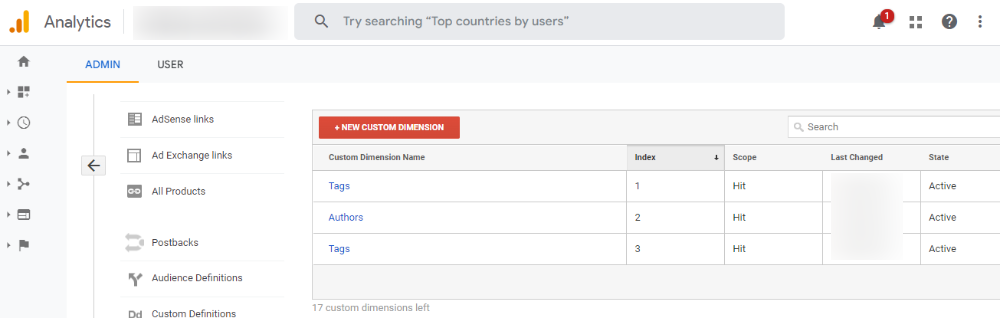
Google 애널리틱스에서 맞춤 측정기준 보기
이를 보여주기 위해 행동 >> 사이트 콘텐츠 아래에 있는 모든 페이지 보고서를 사용하겠습니다.
보조 측정기준을 클릭하고 맞춤 측정기준 을 선택합니다. 드롭다운 메뉴가 확장되어 이전에 설정한 맞춤 측정기준이 표시됩니다.
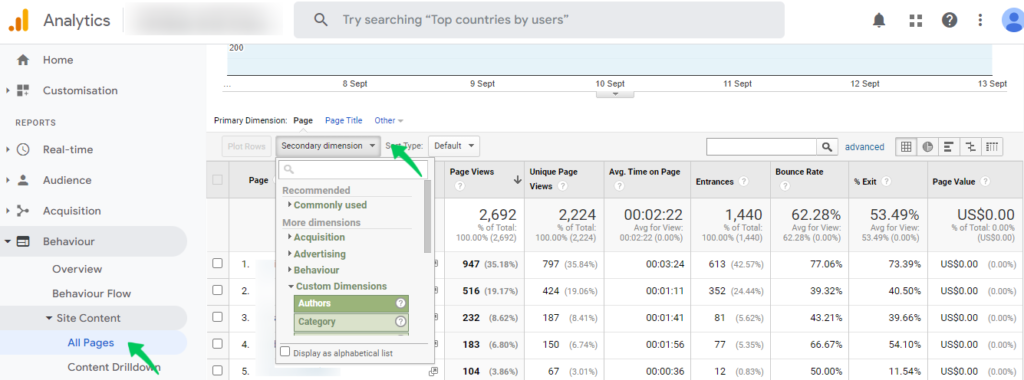
맞춤 측정기준에 대한 데이터를 보여주는 새 보고서가 표시됩니다.
Analytify에서 사용자 정의 차원 설정
Analytify는 모든 중요한 웹사이트 트래픽과 사용자 행동 정보를 웹사이트로 가져오는 환상적인 WordPress Google Analytics 플러그인입니다. 초보자이든 노련한 전문가이든 Analytify는 맞춤 측정기준을 포함하여 필수 통계를 추적하고 확인하는 프로세스를 단순화합니다.
웹사이트에 Analytify를 설치했으며 올바르게 설정되었다고 가정합니다. 이제 Analytify에서 사용자 정의 차원을 추적하는 방법을 보여드리겠습니다.
분석할 Google 애널리틱스 맞춤 측정기준 정보 추가
Analytify에서 사용자 정의 차원을 설정하는 것은 이름과 인덱스 값을 설정에 추가하기만 하면 됩니다.
설정 분석으로 이동하여 추적 위로 마우스를 가져갑니다. 메뉴에서 맞춤 측정기준 을 선택합니다.
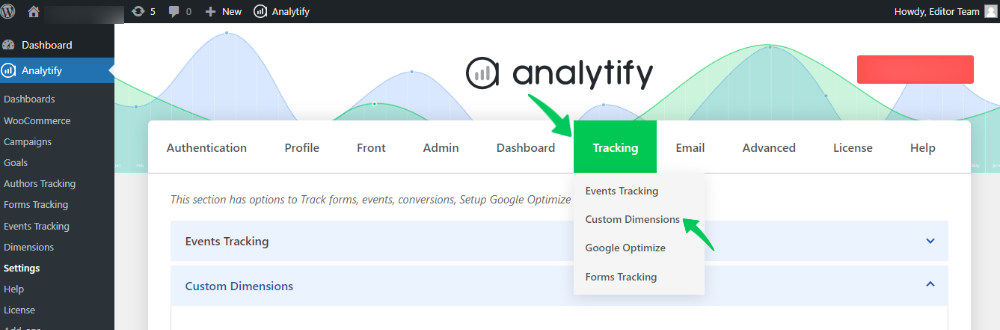
차원 추가 버튼을 클릭하면 사용자 정의 차원을 선택할 수 있는 드롭다운 메뉴가 나타납니다. 옆에 있는 상자에 Google 애널리틱스에서 가져온 색인 값을 입력합니다. 설정을 완료하려면 변경 사항 저장 을 클릭하는 것을 잊지 마십시오.
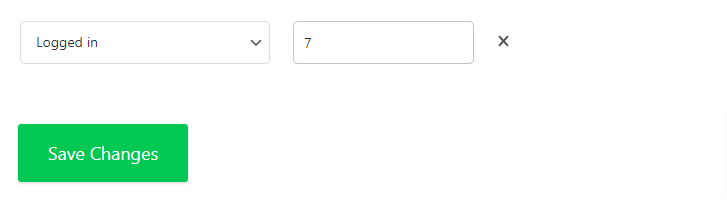
Analytify에서 사용자 정의 차원을 보는 방법
이제 Analytify에서 사용자 정의 차원을 설정했으므로 이러한 사용자 정의 차원에 대한 데이터를 쉽게 볼 수 있습니다.
Analytify 대시보드로 이동하여 참여 탭 위로 마우스를 가져갑니다. 하위 메뉴에서 치수 를 클릭합니다. 이전에 설정한 모든 맞춤 측정기준에 대한 데이터를 볼 수 있는 새 화면이 표시됩니다.
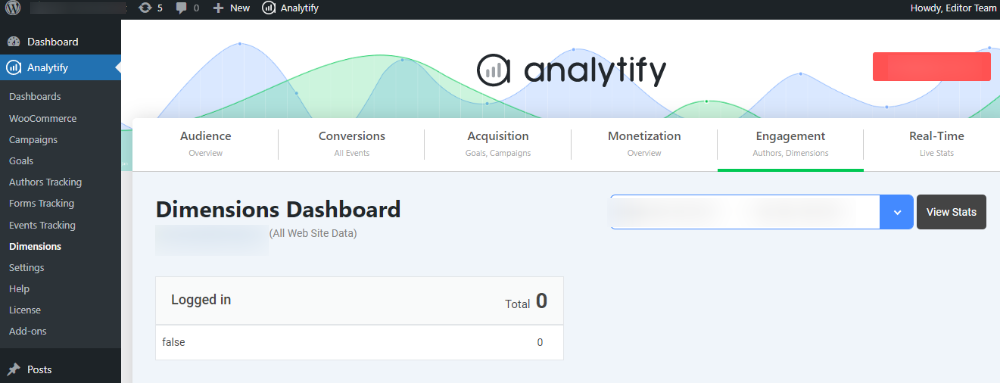
결론
이 문서에서는 맞춤 측정기준의 기본 사항과 Google Analytics와 Analytify 모두에서 이러한 측정기준에 대한 데이터를 추적하는 방법에 대해 설명했습니다. 이러한 차원은 종종 기본 차원을 볼 때 간과할 수 있는 중요한 데이터 통찰력을 나타냅니다. Analytify를 사용하면 웹 사이트 대시보드 내에서 사용자 정의 차원에 대한 모든 데이터를 볼 수 있으므로 정보에 입각한 결정을 내리는 데 도움이 됩니다.
자주 묻는 질문
Google 애널리틱스의 맞춤 측정기준은 기본 측정기준과 어떻게 다릅니까?
사용자 정의 차원은 기본 차원에서 제공하지 않는 데이터 통찰력을 얻기 위해 사용자 정의 차원을 생성한다는 점에서 기본 차원과 다릅니다.
얼마나 많은 맞춤 측정기준을 가질 수 있습니까?
현재 Google Analytics는 계정당 20개의 맞춤 측정기준으로 제한합니다.
그게 다야! 또한 Google Analytics로 소셜 미디어 ROI를 측정하는 방법과 Google Analytics를 사용하여 트래픽을 늘리는 방법을 확인할 수 있습니다.
아직 Analytify를 사용하지 않습니까? 무엇을 기다리고 있습니까?
